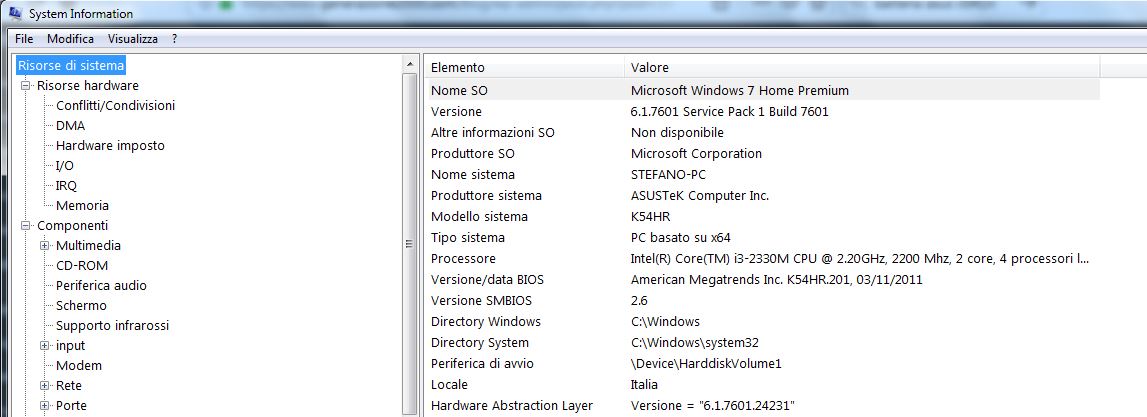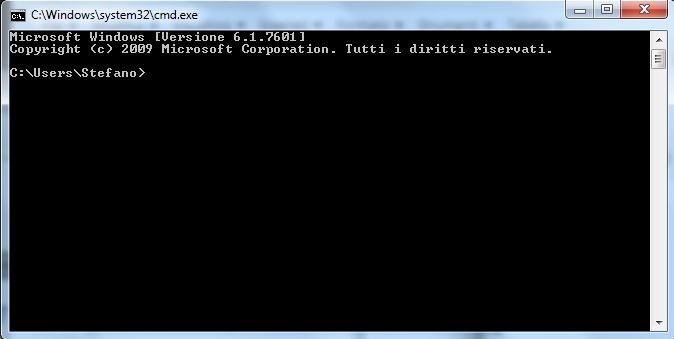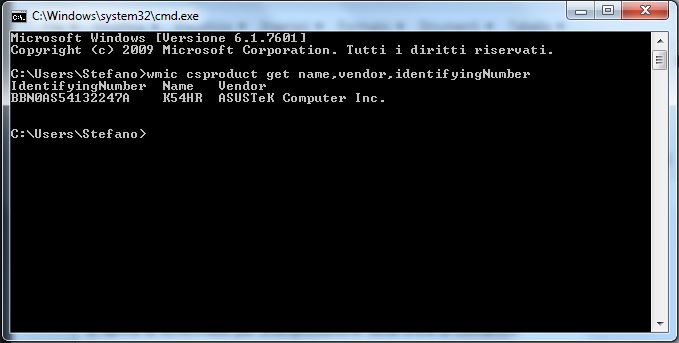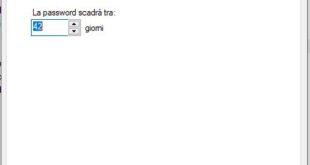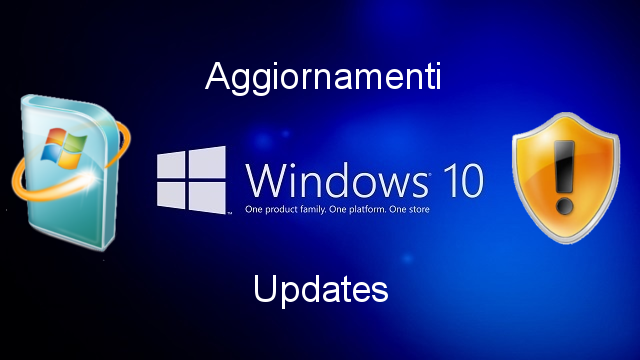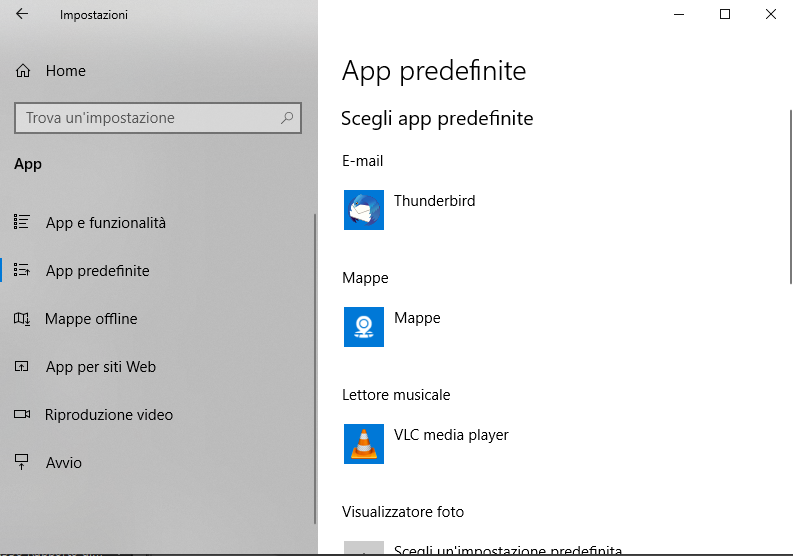Visualizzare Modello e numero di serie del computer su Sistemi Windows
Nella normalità le informazioni del computer dovrebbero essere riportate con etiche all’esterno dello stesso, sia su sistemi portatili, quali notebook, netbook, etc. sia su formati desktop, tower, etc.
Talvolta queste etichette possono diventare illegibili, oppure le informazioni riportate possono essere incomplete.
Insomma quando dobbiamo tentare di avere informazioni sul computer con sistema operativo Windows possiamo utilizzare alcuni tools già presenti in Windows o da liena di comando (cmd)
Windows – Informazioni di sistema
Possiamo aprire la schermata delle informazioni di sistema che ci visualizzareà molte informazioni utili sul computer in uso. Purtroppo non troviamo il numero di serie del prodotto.
per visualizzare questa schermata digitiamo nella tastiera la combinazione di tasti contemporanea [Bandierina Windows]+[R]
si aprirà la finestra del comando esegui
Al suo interno digitiamo il comando
msinfo32
e diamo OK alla finestra (o invio dalla tastiera)
ci comparirà una finestra con molte informazioni sul computer in uso
Informazioni del computer da shell (cmd)
Come scritto sopra da questa operazione non siamo riusciti a ricavare le informazioni del numero di serire del prodotto
Attraverso la finestra di linea di comando del sistema operativo windows si possono inviare comandi che possono anche visualizzare importanti informazioni sul computer notebook o da tavolo
Il comando wmic
Attraverso il comando Wmic (Windows Management Instrumental Command-line) possiamo conoscere anche il numero seriale del computer in uso, oltre che ulteriori informazioni come ad esempio, nel nostro caso, nome del produttore, numero di serie e modello.
per cominciare digitiamo nella tastiera la combinazione di tasti contemporanea [Bandierina Windows]+[R]
per far apparire la schermata del comando esegui
Al suo interno digitiamo il comando
cmd
e diamo OK alla finestra (o invio dalla tastiera)
si aprirà la schermata per linterpretazione della linea di comando.
Al suo interno digitiamo il seguente comando
wmic csproduct get name,vendor,identifyingNumber
attendiamo qualche istante e civerrà visualizzato il produttore del computer, il modello e il numero di serie
Ricordiamo che anche dal BIOS si può risalire a queste informazioni.
Il BIOS è raggiungibile all’accensione del computer attraverso la pressione dei tasti, probabilmente suggeriti in fase di avvio del computer e non è inerente al Sistema Operativo presente nel computer.
Ricordiamo sempre che maggiori informazioni ed assistenza sono disponibili attraverso il nostro lacquisto di ticket di assistenza presenti nel nostro sito e raggiungibili cliccando qui.

 Generazione2000 Blog Generazione2000 Blog – Magazine Tips and Tricks
Generazione2000 Blog Generazione2000 Blog – Magazine Tips and Tricks